Додайте кілька зображень до нової папки.
– Що робити, якщо у мене є набір зображень, подібних до цього на фото? Чи є спосіб налаштувати їх у структурі папок, яку 3DCoat може import? Це лише зображення Альбедо для проекційного малювання.
На панелі Smart Material виберіть «Створити нову папку», а потім натисніть значок із трьома крапками.
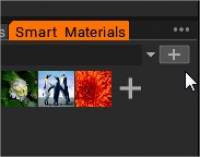
Виберіть варіант: додати наявну папку.
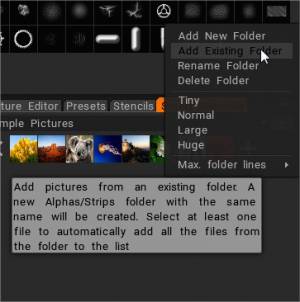
Перейдіть у вміст папки та виберіть лише перше зображення. Натисніть відкрити.
Додайте існуючу папку матеріалів.

Додайте розумні матеріали з наявної папки. Буде створено нову папку Materials з такою ж назвою. Виберіть принаймні один файл, щоб автоматично додати всі файли з папки до списку.
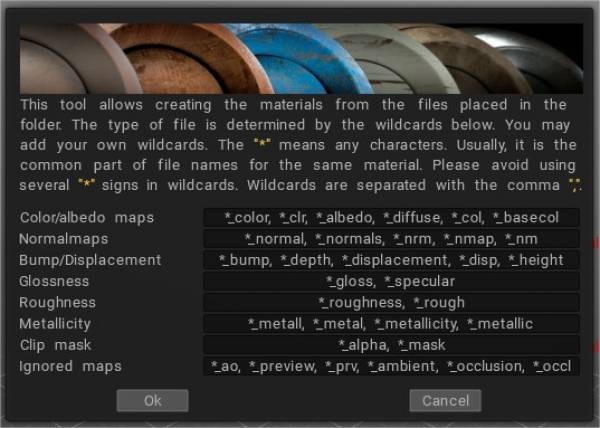
Це повний список псевдонімів (у кінці назви файлу), які використовуються для розпізнавання використання текстури:
шишка:
_DEPTH, _BUMP, _DEEP, _DISPL, _DISP, _DISPLACEMENT, _D
Нормальна карта:
_NMAP, _NM, _NORMAL, _NORMALMAP, _NORM, _NORMALS, _N
колір:
_COLOR, _CLR, _DIFFUSE, _ALBEDO, _CL, _RGB, _DIF, _C
Глянець:
_SPEC, _GLOSS, _GLOSNESS, _GLOSSINESS, _GLOSSNESS, _GLOSSINESS
Шорсткість:
_ГОРСТА, _ШОРСТКІСТЬ, _Р
Кліп маска:
_MASK, _MSK, _MS, _CLIP, _ALPHA
металевість:
_MET, _METAL, _METALL, _METALLICITY, _METALCITY, _METALNESS, _METALLNESS, _MT, _ME, _METL
Ігнорується:
_PREVIEW, _PREV, _TMB, _THUMBNAIL, _PRV, _AO, _OCCLUSION
Будь-який із . – ~ може використовуватися замість знака _.
Якщо будь-яка карта названа з пробілом у назві, текстура призначається як новий розумний матеріал.
 Українська
Українська  English
English Español
Español Deutsch
Deutsch Français
Français 日本語
日本語 Русский
Русский 한국어
한국어 Polski
Polski 中文 (中国)
中文 (中国) Português
Português Italiano
Italiano Suomi
Suomi Svenska
Svenska 中文 (台灣)
中文 (台灣) Dansk
Dansk Slovenčina
Slovenčina Türkçe
Türkçe Nederlands
Nederlands Magyar
Magyar ไทย
ไทย हिन्दी
हिन्दी Ελληνικά
Ελληνικά Tiếng Việt
Tiếng Việt Lietuviškai
Lietuviškai Latviešu valoda
Latviešu valoda Eesti
Eesti Čeština
Čeština Română
Română Norsk Bokmål
Norsk Bokmål